wordpad me hindi me kaise likhe wordpad paragraph wordpad menu bar wordpad typing paragraph en words word count in wordpad select karna hai कर्सू लिपी select karo आपको एक WordPad Document में किसी शब्द/शब्द समूह को Cut या Paste करने से पहले उन्हें Select करना पडता है. तब वे शब्द/शब्द समूह Cut/Paste हो पाते है. WordPad मे किसी शब्द या शब्द समूह को Select करने के बारे में हमने नीचे Step-by-Step विस्तार से बताया है. हमे उम्मीद है कि आप इन steps को पढकर WordPad मे किसी भी शब्द या शब्द समूह को आसानी से Select कर पाएंगे. तो आइए WordPad में किसी शब्द या शब्द समूह को Select करते है.
WordPad में किसी शब्द/शब्द समूह को कई तरीकों से Select किया जा सकता है. इस Tutorial में हम आपको 3 तरीकों से WordPad में शब्दों/शब्द समूह को Select करने के बारे में बताएंगे. तो आइए जानते है, वे 3 तरीके जिनसे WordPad में शब्दों/शब्द समूह को Select किया जाता है.
Home Tab द्वारा Select करना
1. सबसे पहले WordPad को Open करिए.
2. WordPad को Open करने के बाद इसमे आपको कुछ लिखना है. यदि पहले से इसमे कुछ नही लिखा है.
3. लिखने के बाद आपको Menu Bar से Home Tab पर जाकर. इसके Editing Group में जाना है.
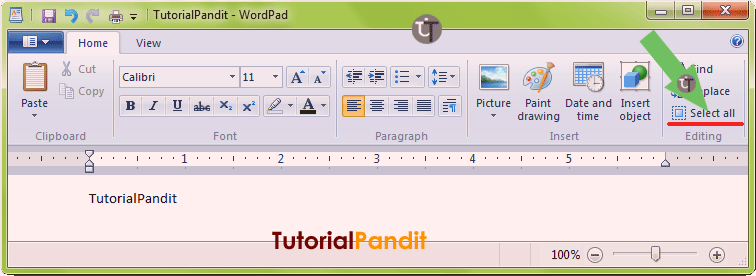
4. अब आपको यहां से Select All पर क्लिक करना है. और आपका लिखा हुआ शब्द/शब्द समूह Select हो जाएगा.
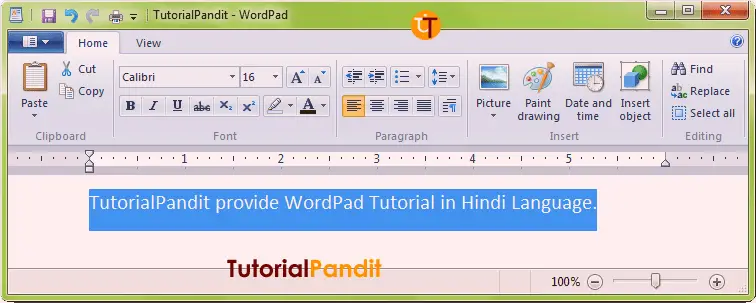
5. ऊपर आप देख सकते है कि जो शब्द WordPad में लिखे हुए थे. सभी Select है. अब आप इन शब्दों को Copy या Cut करके उपयोग में ले सकते है.
Keyboard द्वारा Select करना
WordPad में शब्दों को Keyboard के द्वारा भी Select किया जा सकता है. Keyboard से Select करने के लिए आपको कुछ Keyboard Shortcuts का उपयोग करना पडता है. Keyboard से Select करने के लिए नीचे दिए गए Steps को Follow करें.
1. सबसे पहले जिस शब्द या Line को Select करना चाहते है. वहां पर Mouse से क्लिक करें. ऐसा Mouse Cursor को उस Line या शब्द तक लाने के लिए किया जाता है. जिसे Select करना है.
2. इसके बाद Shift Key के साथ Aero Keys का उपयोग करके आप शब्द/शब्द समूह या फिर आप पूरे Paragraph को भी Select कर सकते है. यहाँ एक बात का ध्यान रखें कि आपको Shift Key को दबाए रखना है.
3. आप Keyboard से CTRL + A दबाएंगे तो पूरा WordPad Document एक साथ Select हो जाएगा.
Mouse द्वारा Select करना
आप एक WordPad Document के किसी एक शब्द या पूरे के पूरे Paragraph को Mouse के द्वारा भी Select कर सकते है. यह एक शानदार Trick है. जिससे आप काफी समय बचा सकते है. इसके लिए आपको बस Mouse से क्लिक करनी पडती है. Mouse से Select करने के बारे में नीचे बताए गए Steps को Follow करें.
1. जिस शब्द को आप Select करना चाहते है, उसके Mouse Cursor को ले जाकर एक साथ 2 बार (Double Click) जल्दी से क्लिक कीजिए. ऐसा करने पर वह शब्द Select हो जाएगा.
2. यदि आप Paragraph को Select करना चाहते है. तो इसके लिए Mouse Cursor को उस Paragraph के ऊपर ले जाकर Mouse से 3 बार (Triple Click) जल्दी से क्लिक कीजिए. ऐसा करने पर पूरा Paragraph एक साथ Select हो जाएगा.
आपने क्या सीखा?
इस Tutorial में हमने आपको WordPad में किसी शब्द या शब्द समूह को Select करने के बारे में बताया है. WordPad में Select करने के कई तरीको को आपने जाना है. हमे उम्मीद है कि आपके लिए यह Tutorial उपयोगी रहा है.











